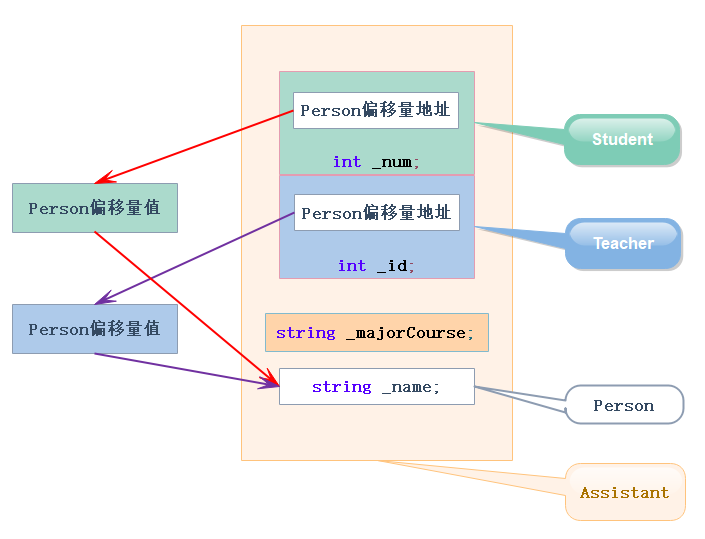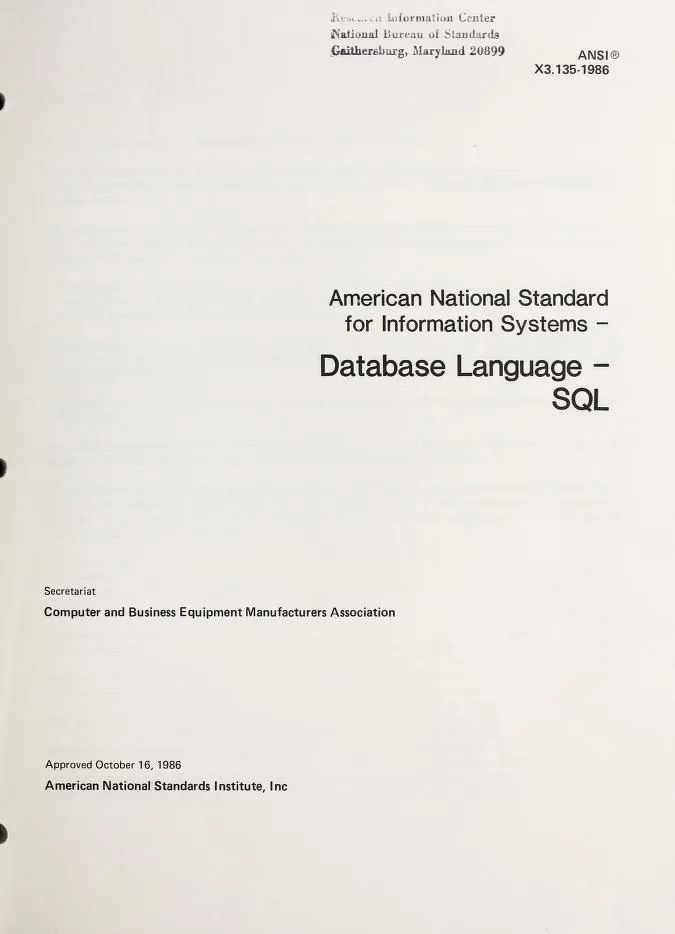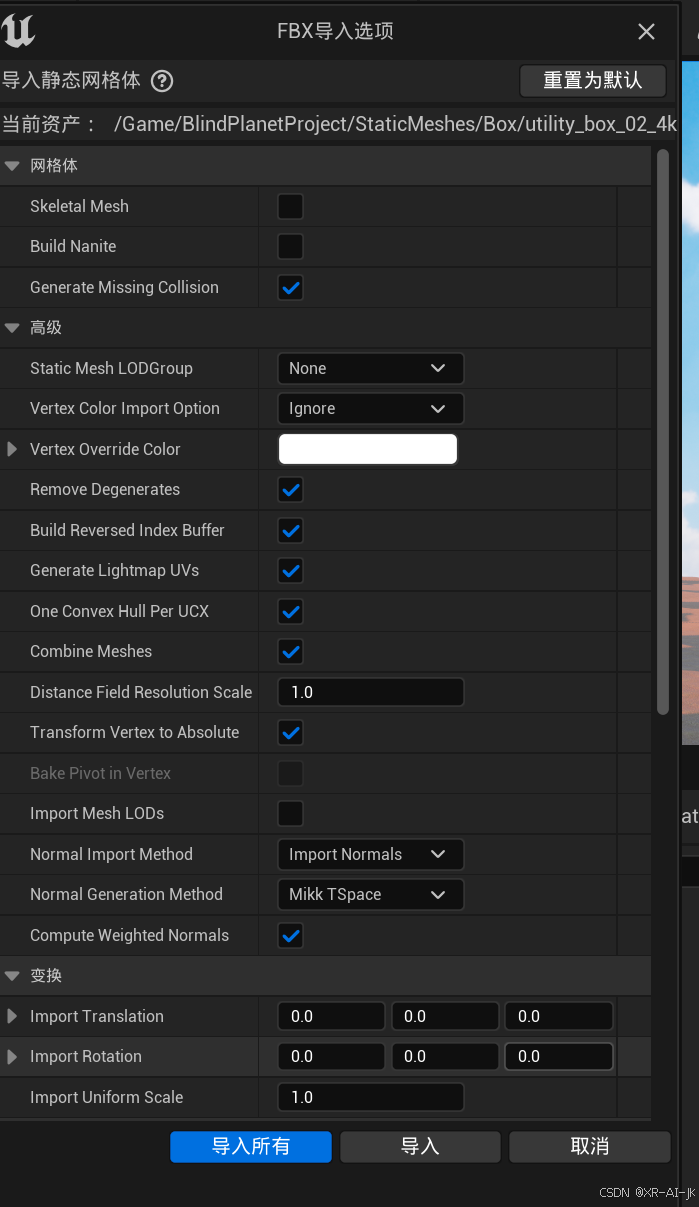1.问题描述
1.1 ListBox选项的样式
在WPF中,可以通过定义ListBoxItem的样式来改变ListBox选项的选中状态。这通常涉及到使用ControlTemplate和Trigger来指定当ListBoxItem处于不同状态时(如被选中、鼠标悬停等)的外观。ListBoxItem设置不同的样式,包括当项被选中时的样式:
<ListBox>
<ListBox.ItemContainerStyle>
<Style TargetType="{x:Type ListBoxItem}">
<!-- 默认状态下,ListBoxItem 的样式 -->
<Setter Property="Background" Value="Transparent"/>
<Setter Property="BorderBrush" Value="Transparent"/>
<Setter Property="BorderThickness" Value="1"/>
<Setter Property="Padding" Value="5,2"/>
<!-- 选择状态下的样式 -->
<Style.Triggers>
<Trigger Property="IsSelected" Value="True">
<Setter Property="Background" Value="#FF4700"/> <!-- 选中时背景颜色 -->
<Setter Property="Foreground" Value="White"/> <!-- 选中时文字颜色 -->
<Setter Property="BorderBrush" Value="Black"/> <!-- 选中时边框颜色 -->
</Trigger>
<!-- 鼠标悬停状态下的样式 -->
<Trigger Property="IsMouseOver" Value="True">
<Setter Property="Background" Value="LightGray"/> <!-- 悬停时背景颜色 -->
<Setter Property="Cursor" Value="Hand"/> <!-- 悬停时鼠标指针变为手形 -->
</Trigger>
</Style.Triggers>
</Style>
</ListBox.ItemContainerStyle>
</ListBox>- 当
ListBoxItem没有被选中且鼠标没有悬停在其上时,它有一个透明的背景和边框。 - 当
ListBoxItem被选中时,它的背景色变成红色(#FF4700),文字颜色变成白色,并且边框颜色变成黑色。 - 当鼠标悬停在
ListBoxItem上时,背景色会变成浅灰色,并且鼠标指针会变成手形。
如果需要更复杂的视觉效果,比如动画或者自定义图形元素,可能需要进一步定制ControlTemplate。
例如,可以添加VisualStateManager来处理更精细的状态转换。
记住,ListBox的每个项都是一个ListBoxItem容器,因此这些样式将应用于所有的项。如果想对特定项进行个性化设置,可以通过数据绑定或条件触发器来实现。
1.2 问题描述
【WPF】中ListBox的ListBox选项的选中状态在弹出MessageBox后失效,
在选择其中一个Item时,使用MessageBox.Show(sValue);弹出一个提示框,然后这个Item就没有没有选中状态,如果不弹出提示框就没有问题。
2.解决办法
在WPF中,当你在一个事件处理程序中显示一个消息框(如使用MessageBox.Show),这会导致UI线程暂时挂起,直到用户关闭消息框。如果这个消息框是在某个影响ListBox项选择状态的事件中被调用的,比如SelectionChanged事件或与选择相关的其他事件,那么消息框可能会干扰ListBox项的选择逻辑。
你的问题可能是因为在SelectionChanged事件或其他相关事件中弹出消息框时,UI线程暂停了,而此时ListBox正在尝试更新其内部状态以反映新的选择。这种情况下,当消息框关闭后,ListBox可能会恢复到之前的状态,导致看起来像是没有选中任何项。
要解决这个问题,你可以尝试以下方法之一:
-
延迟执行:使用
Dispatcher.BeginInvoke来延迟执行消息框的显示,这样可以让ListBox先完成它的选择逻辑。
private void ListBox_SelectionChanged(object sender, SelectionChangedEventArgs e)
{
if (e.AddedItems.Count > 0)
{
var selectedItem = e.AddedItems[0] as YourItemType;
string sValue = /* 获取值 */;
Application.Current.Dispatcher.BeginInvoke(new Action(() =>
{
MessageBox.Show(sValue);
}), DispatcherPriority.Background);
}
}-
改变事件处理位置:确保你不是在直接响应选择变化的事件处理器中显示消息框,而是放在不会干扰选择逻辑的地方。例如,可以在
PreviewMouseLeftButtonDown等预览事件中处理,或者使用命令绑定来分离UI逻辑和业务逻辑。 -
检查代码逻辑:确保在显示消息框前后没有重置选择状态的代码。有时候,开发者可能无意中在消息框之后取消了选择。
-
自定义行为:如果你需要更复杂的控制,可以考虑实现自定义的行为或附加属性来管理选择状态,并在适当的时候显示消息框。
3.Invoke、BeginInvoke区别及联系
C# Invoke、BeginInvoke区别及联系-CSDN博客文章浏览阅读2.2k次,点赞2次,收藏8次。C# Invoke与BeginInvoke区别及联系_begininvokehttps://blog.csdn.net/wangnaisheng/article/details/131307840
4.使用Application.Current.Dispatcher
【WPF】使用Application.Current.Dispatcher_application.current.dispatcher.invoke-CSDN博客文章浏览阅读857次。【WPF】使用Application.Current.Dispatcher_application.current.dispatcher.invokehttps://blog.csdn.net/wangnaisheng/article/details/127766696




![[CTF夺旗赛] CTFshow Web13-14 详细过程保姆级教程~](https://i-blog.csdnimg.cn/direct/378ca64e7e1c42eaa0b85938a2c6bf7c.png#pic_center)